Operation Manual
Table Of Contents
- Acronis Backup and Security 2010
- Inhaltsverzeichnis
- Vorwort
- Installation und Deinstallation
- Erste Schritte
- 6. Übersicht
- 7. Alle beheben
- 8. Konfigurieren der Grundeinstellungen
- 9. Verlauf und Ereignisse
- 10. Assistent
- Standard-Ansicht
- Profi Modus
- 16. Oberfläche
- 17. Antivirus
- 17.1. Echtzeitschutz
- 17.2. Prüfvorgang
- 17.3. Vom Prüfvorgang ausgeschlossene Objekte
- 17.4. Quarantäne
- 18. AntiSpam
- 19. Kindersicherung
- 20. Privatsphärekontrolle
- 20.1. Status der Privatsphärekontrolle
- 20.2. Antispyware/Identitätskontrolle
- 20.3. Registrierung prüfen
- 20.4. Cookie-Kontrolle
- 20.5. Skript-Kontrolle
- 21. Firewall
- 22. Schwachstellen
- 23. Verschlüsseln
- 24. Spiele-/Laptop-Modus
- 25. Heimnetzwerk
- 26. Aktualisierung
- Integration in Windows und Third-Party Software
- 27. Integration in das Windows Kontextmenu
- 28. Integration in Web-Browser
- 29. Integration in Instant Messenger Programme
- 30. Integration in Mail Clients
- 30.1. Konfigurationsassistent
- 30.1.1. Schritt 1/6 - Einführung
- 30.1.2. Schritt 2/6 - Ausfüllen der Freundes-Liste
- 30.1.3. Schritt 3/6 - Bayesianische Daten löschen
- 30.1.4. Schritt 4/6 -Trainieren des Bayesian-Filters mit legitimen E-Mails
- 30.1.5. Schritt 5/6 - Trainieren des Bayesian-Filters mit Spam-Mails
- 30.1.6. Schritt 6/6 - Assistent abgeschlossen
- 30.2. Antispam Symbolleiste
- 30.1. Konfigurationsassistent
- Wie man
- Fehlediagnose und Problemlösung
- 33. Problemlösung
- 33.1. Installationsprobleme
- 33.2. Acronis Backup and Security 2010 Dienste antworten nicht
- 33.3. Datei und Druckerfreigabe im Wi-Fi (Drathlos) Netzwerk funktioniert nicht.
- 33.4. Antispamfilter funkioniert nicht richtig
- 33.5. Entfernen von Acronis Backup and Security 2010 fehlgeschlagen
- 34. Support
- 33. Problemlösung
- Glossar
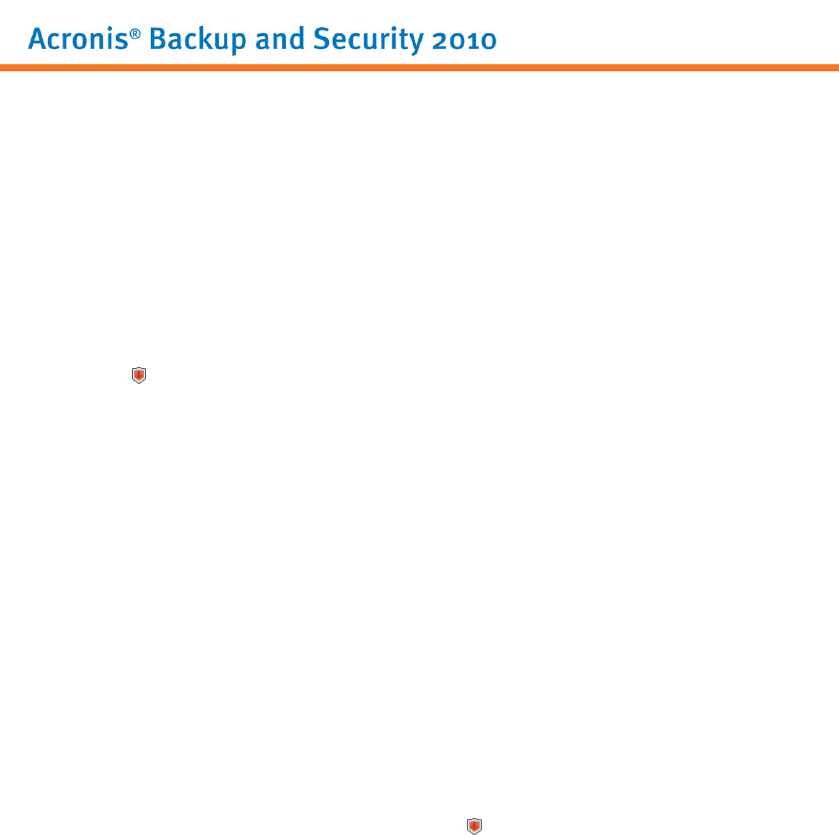
7. Alle beheben
Acronis Backup and Security 2010 benutzt ein Problem-Tracking-System, um
sicherheitsgefährdende Probleme festzustellen und Sie über diese zu informieren.
Standardmässig werden nur die wichtigsten Bereiche überwacht. Sie können es
jedoch so konfigurieren, dass Sie über die von Ihnen gewählten Probleme
benachrichtigt werden.
So werden Sie über noch ausstehende Risiken benachrichtigt:
● Um noch ausstehende Risiken anzuzeigen wird ein besonderes Symbol über dem
Acronis Symbol im System Tray dargestellt.
Rotes Icon mit einem Ausrufezeichen: Kritische Probleme betreffen die
Sicherheit Ihres Systems. Sie benötigen Ihre sofortige Aufmerksamkeit und müssen
umgehend behoben werden.
Wenn Sie den Mauszeiger über das Symbol bewegen, wird Ihnen angezeigt, dass
ein Porblem existiert.
● Wenn Sie Acronis Backup and Security 2010 öffnen, wird der Bereich
Sicherheitsstatus Ihnen die Anzahl der offenen Probleme anzeigen, die Ihr System
betreffen.
▶ In der Standard-Ansicht, wird der Sicherheitsstatus auf dem Dashboard
angezeigt.
▶ In der Profi-Ansicht, gehen Sie zu General>Dashboard, um den
Sicherheitsstatus zu prüfen.
7.1. Problembeseitigungs-Assistent
Der einfachste Weg existierende Probleme zu beseitigen, ist Schritt für Schritt dem
Problembeseitigungs-Assistenten zu folgen. Der Assistent hilft Ihnen alle
Bedrohungen Ihres Computers und Ihrer Daten zu beseitigen. Befolgen Sie eine der
folgenden Möglichkeiten, den Assistenten zu öffnen:
●
Rechtsklicken Sie das Acronis Symbol im System Tray und wählen Alle
beheben.
● Öffnen Sie Acronis Backup and Security 2010. Abhängig vom
Benutzeroberflächen-Modus, gehen Sie wie folgt vor:
▶ In der Basis-Ansicht, klicken Sie Alle Probleme beheben.
▶ In der Standard-Ansicht, gehen Sie zum Dashboard und klicken Sie Alle
Probleme beheben.
▶ In der Profi-Ansicht, gehen Sie zu General>Dashboard und klicken Sie Alle
Probleme beheben.
Alle beheben
33










